Việc máy tính Windows khởi chạy các ứng dụng ngẫu nhiên khi khởi động, chuyển đổi kết nối mạng, khóa màn hình sau khi không hoạt động trong thời gian ngắn, v.v... làm nhiều người thấy khó chịu. Hãy thực hiện các thay đổi sau để làm việc hiệu quả hơn!
Mục lục bài viết
- 1. Dừng các ứng dụng khởi chạy khi khởi động
- 2. Chọn ứng dụng mặc định ưa thích
- 3. Thay đổi thời gian chờ màn hình khóa
- 4. Tắt gợi ý và đề xuất ứng dụng tự động trong menu Start
- 5. Ngăn Windows tự động chuyển đổi mạng
- 6. Làm cho lời nhắc UAC bớt khó chịu hơn
- 7. Đơn giản hóa menu ngữ cảnh nhấp chuột phải
- 8. Loại bỏ kết quả tìm kiếm được đề xuất
1. Dừng các ứng dụng khởi chạy khi khởi động
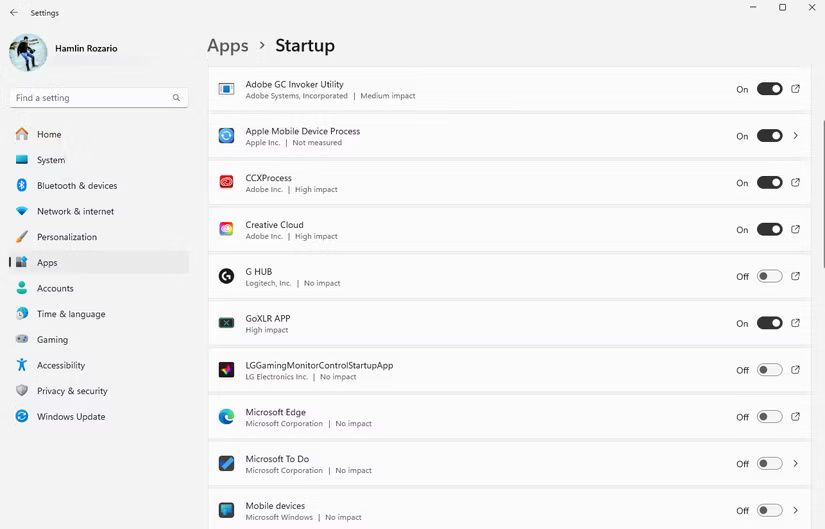
Máy tính sẽ mất rất nhiều thời gian để khởi động vì Windows tự khởi chạy rất nhiều ứng dụng không cần thiết mỗi khi bạn bật máy. Trong khi một số ứng dụng là thiết yếu, thì hầu hết là các ứng dụng mà bạn hiếm khi sử dụng. Chúng làm chậm quá trình khởi động và tấn công bạn bằng các cửa sổ pop-up gây khó chịu mà bạn phải đóng mỗi lần khởi động.
Để khắc phục điều này, hãy xóa tất cả các ứng dụng không cần thiết khỏi danh sách khởi động, chỉ giữ lại một số ứng dụng quan trọng! Bây giờ, chỉ những ứng dụng bạn cần mới khởi chạy khi khởi động máy tính và bạn không còn phải xử lý những cửa sổ pop-up khó chịu đó nữa. Thời gian khởi động sẽ được cải thiện đáng kể và không còn phải đợi nhiều phút để máy tính của mình sẵn sàng sử dụng.
2. Chọn ứng dụng mặc định ưa thích
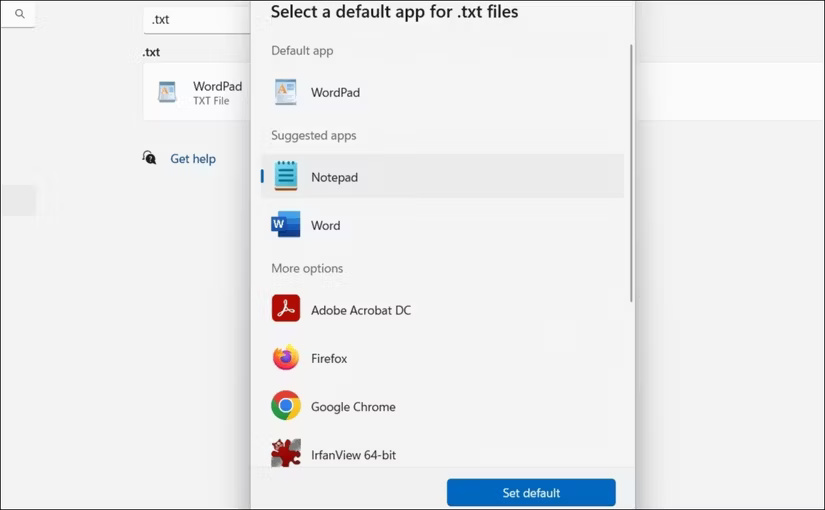
Máy tính sẽ làm bạn phát bực nếu liên tục mở file và tác vụ trong các ứng dụng ngẫu nhiên thay vì những ứng dụng bạn thích. Máy tính thường mở hình ảnh bằng Paint và PDF bằng Microsoft Edge, tự quyết định ứng dụng nào sẽ sử dụng cho liên kết web, nhạc, video, v.v... Một phần là do lỗi của bạn vì dựa vào cài đặt mặc định.
Hãy chọn ứng dụng mặc định ưa thích cho từng loại file để khắc phục sự cố này. Đặt trình duyệt ưa thích của mình cho các liên kết web, trình phát media ưa thích cho âm thanh, video và trình xem PDF ưa thích cho các tài liệu. Bây giờ, các file mở trong đúng ứng dụng và quy trình làm việc của bạn sẽ trở nên mượt mà hơn. Cuối cùng, PC sẽ hoạt động theo đúng sở thích thay vì để Windows đưa ra lựa chọn thay bạn.
3. Thay đổi thời gian chờ màn hình khóa
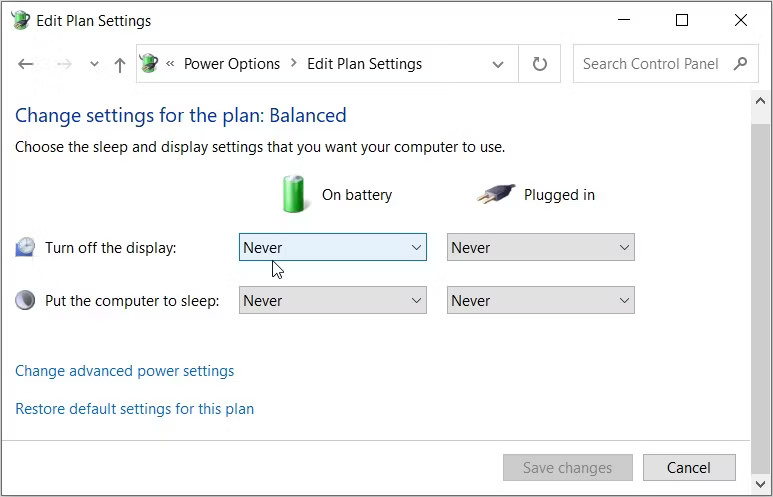
Trước đây, chỉ cần vài phút không hoạt động là đủ để laptop tự khóa, đây là một trong những sự cố khó chịu nhất mà bạn gặp phải. Khi làm việc trên một file quan trọng mà không di chuyển chuột, màn hình thường bị khóa, buộc bạn phải đăng nhập lại nhiều lần trong ngày. Ngay cả việc rời đi trong chốc lát cũng không thoát khỏi kiếp bạn.
Để khắc phục điều này, hãy điều chỉnh cài đặt thời gian chờ màn hình khóa, cho bạn nhiều thời gian hơn trước khi PC bị khóa. Bây giờ, bạn có thể rời đi trong thời gian nghỉ ngắn mà không cần phải liên tục đăng nhập lại, điều này sẽ cải thiện đáng kể năng suất. Tuy nhiên, tránh đặt thời gian chờ quá dài, vì việc để máy tính xách tay không có người trông coi và không khóa có thể cho phép kẻ xấu truy cập trái phép vào cài đặt dùng chung.
4. Tắt gợi ý và đề xuất ứng dụng tự động trong menu Start
Bạn đã bao giờ mở menu Start và thấy các ứng dụng mà mình chưa bao giờ cài đặt được ghim ở đó, để chúng bắt đầu tải xuống khi nhấp vào chưa? Tương tự như vậy, bạn đã thấy các file đã tạo/tải xuống gần đây hoặc các ứng dụng đã cài đặt trong phần Recommended chưa? Các tính năng này từng làm lộn xộn menu Start, khiến bạn khó tìm thấy các ứng dụng mình cần.
Để ngăn nội dung xuất hiện trong phần đề xuất, hãy vào Settings > Personalization > Start và tắt tất cả các nút chuyển đổi.
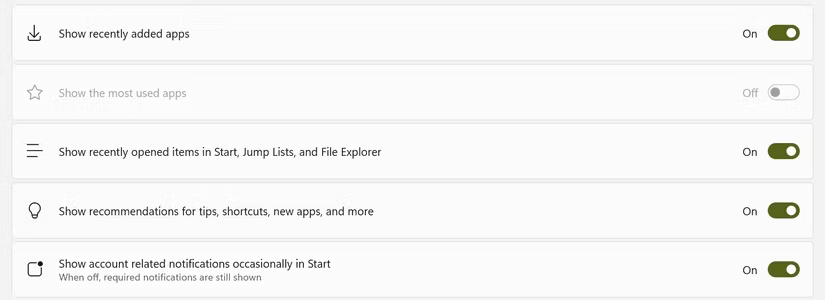
Sau đó, bỏ ghim các ứng dụng được đề xuất. Nhấp chuột phải vào ứng dụng và chọn Unpin from Start. Bạn có thể làm tương tự để giữ cho menu Start không có các ứng dụng không cần thiết.
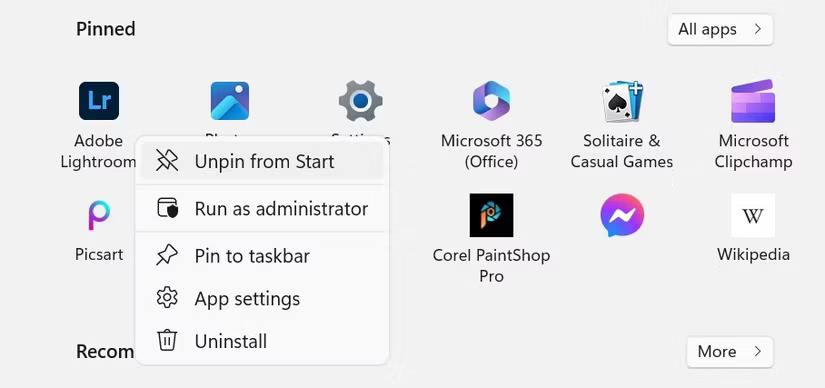
5. Ngăn Windows tự động chuyển đổi mạng
Theo mặc định, Windows liên tục tìm kiếm các kết nối mạng khác, ngay cả khi được kết nối với một mạng cụ thể. Nếu có mạng có mức độ ưu tiên cao hơn, mạng đó sẽ tự động chuyển đổi, ngắt kết nối khỏi mạng hiện tại. Điều này thường gây ra sự gián đoạn thường xuyên cho bạn trong các phiên chơi game, ảnh hưởng đến những cuộc gọi và truyền file.
Để khắc phục sự cố này, hãy chọn kết nối Wi-Fi ưa thích của mình và tắt tùy chọn cho phép Windows tìm kiếm các mạng khác trong thuộc tính kết nối. Bây giờ, Windows vẫn kết nối với mạng bạn chọn trừ khi bạn quyết định khác. Bạn có thể tận hưởng kết nối ổn định mà không lo bị ngắt kết nối hoặc gián đoạn bất ngờ.
6. Làm cho lời nhắc UAC bớt khó chịu hơn
User Account Control (UAC) được thiết kế để bảo vệ hệ điều hành khỏi những thay đổi trái phép và phần mềm độc hại. Tuy nhiên, thật khó chịu vì nó thường nhắc bạn cho phép bất cứ khi nào muốn cài đặt hoặc sửa đổi phần mềm. Mặc dù tính năng này quan trọng đối với bảo mật, nhưng sự gián đoạn lại quá thường xuyên.
Để làm cho tính năng này bớt khó chịu hơn, hãy điều chỉnh cài đặt UAC từ Always notify thành Notify me only when apps try to make changes to my computer. Bằng cách này, nó không còn xuất hiện khi bạn sửa đổi cài đặt Windows, cắt giảm số lần gián đoạn. Đừng tắt hoàn toàn UAC vì làm như vậy có thể khiến PC dễ bị nhiễm phần mềm độc hại và các ứng dụng có tính toàn vẹn thấp.
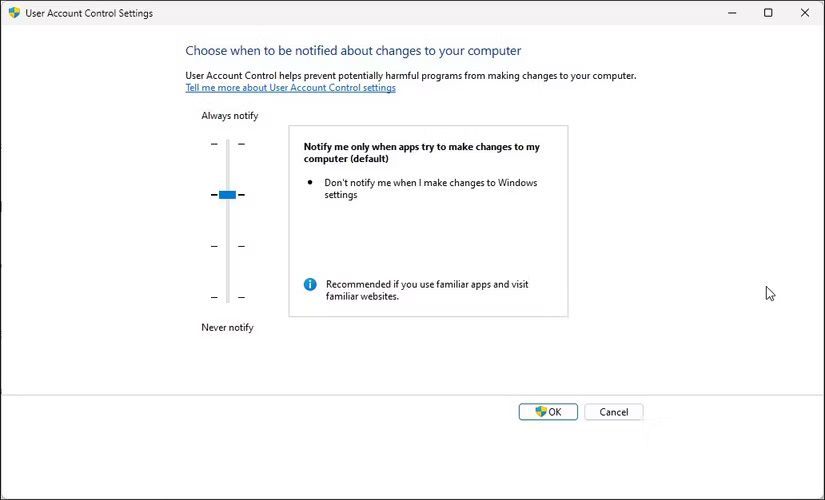
7. Đơn giản hóa menu ngữ cảnh nhấp chuột phải
Menu ngữ cảnh nhấp chuột phải của nhiều người là sự kết hợp hỗn loạn của các tùy chọn không sử dụng trong hầu hết thời gian. Những mục nhập bổ sung này làm cho menu dài hơn, chôn vùi các tùy chọn hữu ích và khiến việc tìm chúng trở nên khó khăn nếu không cuộn. Thật bực mình vì ngay từ đầu bạn không hề có ý định đưa những tùy chọn đó vào đó.
Để khắc phục sự phiền toái này, hãy đơn giản hóa menu ngữ cảnh bằng cách xóa các mục không sử dụng và tắt các tùy chọn không cần thiết. Sau đó, nó sẽ ngắn gọn hơn nhiều và dễ điều hướng hơn.
Sử dụng ứng dụng Context Menu Manager cho phép bạn tùy chỉnh các tùy chọn menu ngữ cảnh nhấp chuột phải riêng biệt cho desktop, file, thư mục, v.v... Bạn cũng có thể sử dụng bất kỳ công cụ nào khác có chức năng tương tự.
8. Loại bỏ kết quả tìm kiếm được đề xuất
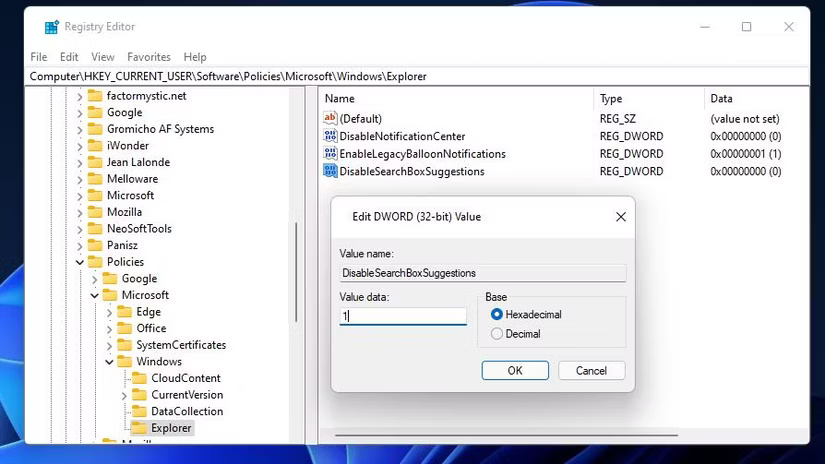
Bạn có thể đã nhận thấy rằng Windows hiển thị kết quả tìm kiếm Bing trong menu Start, ngay cả khi tìm kiếm file hoặc ứng dụng cục bộ. Các đề xuất trực tuyến này làm lộn xộn kết quả và làm chậm quá trình tìm kiếm. Tệ hơn nữa, trước đây nó tạo ra ấn tượng rằng bạn có file hoặc ứng dụng cục bộ, nhưng khi nhấp vào đó, một trang web lại mở ra.
Để loại bỏ sự phiền toái này, hãy vô hiệu hóa các đề xuất tìm kiếm trên web trong menu Start. Bây giờ, khi tìm kiếm thứ gì đó, Windows chỉ hiển thị cho bạn các file và ứng dụng cục bộ. Điều này giúp bạn dễ dàng tìm thấy những gì mình cần. Ngoài ra, nó giúp menu Start gọn gàng hơn và tăng tốc đáng kể cho Windows Search.
Với nhiều tùy chọn tùy chỉnh mà Windows cung cấp và các tinh chỉnh có thể thực hiện thông qua Registry Editor, bạn có thể loại bỏ hầu hết mọi tính năng làm phiền mình. Đó là cách bạn có thể khiến PC của mình bớt khó chịu hơn. Nếu thấy một số cài đặt mặc định trong Windows gây khó chịu, hãy thực hiện các thay đổi phù hợp như trên và xem năng suất của bạn cải thiện nhiều ra sao.
 Công nghệ
Công nghệ  AI
AI  Windows
Windows  iPhone
iPhone  Android
Android  Học IT
Học IT  Download
Download  Tiện ích
Tiện ích  Khoa học
Khoa học  Game
Game  Làng CN
Làng CN  Ứng dụng
Ứng dụng 








 Windows 11
Windows 11  Windows 10
Windows 10  Windows 7
Windows 7  Windows 8
Windows 8  Cấu hình Router/Switch
Cấu hình Router/Switch 









 Linux
Linux  Đồng hồ thông minh
Đồng hồ thông minh  macOS
macOS  Chụp ảnh - Quay phim
Chụp ảnh - Quay phim  Thủ thuật SEO
Thủ thuật SEO  Phần cứng
Phần cứng  Kiến thức cơ bản
Kiến thức cơ bản  Lập trình
Lập trình  Dịch vụ công trực tuyến
Dịch vụ công trực tuyến  Dịch vụ nhà mạng
Dịch vụ nhà mạng  Quiz công nghệ
Quiz công nghệ  Microsoft Word 2016
Microsoft Word 2016  Microsoft Word 2013
Microsoft Word 2013  Microsoft Word 2007
Microsoft Word 2007  Microsoft Excel 2019
Microsoft Excel 2019  Microsoft Excel 2016
Microsoft Excel 2016  Microsoft PowerPoint 2019
Microsoft PowerPoint 2019  Google Sheets
Google Sheets  Học Photoshop
Học Photoshop  Lập trình Scratch
Lập trình Scratch  Bootstrap
Bootstrap  Năng suất
Năng suất  Game - Trò chơi
Game - Trò chơi  Hệ thống
Hệ thống  Thiết kế & Đồ họa
Thiết kế & Đồ họa  Internet
Internet  Bảo mật, Antivirus
Bảo mật, Antivirus  Doanh nghiệp
Doanh nghiệp  Ảnh & Video
Ảnh & Video  Giải trí & Âm nhạc
Giải trí & Âm nhạc  Mạng xã hội
Mạng xã hội  Lập trình
Lập trình  Giáo dục - Học tập
Giáo dục - Học tập  Lối sống
Lối sống  Tài chính & Mua sắm
Tài chính & Mua sắm  AI Trí tuệ nhân tạo
AI Trí tuệ nhân tạo  ChatGPT
ChatGPT  Gemini
Gemini  Điện máy
Điện máy  Tivi
Tivi  Tủ lạnh
Tủ lạnh  Điều hòa
Điều hòa  Máy giặt
Máy giặt  Cuộc sống
Cuộc sống  TOP
TOP  Kỹ năng
Kỹ năng  Món ngon mỗi ngày
Món ngon mỗi ngày  Nuôi dạy con
Nuôi dạy con  Mẹo vặt
Mẹo vặt  Phim ảnh, Truyện
Phim ảnh, Truyện  Làm đẹp
Làm đẹp  DIY - Handmade
DIY - Handmade  Du lịch
Du lịch  Quà tặng
Quà tặng  Giải trí
Giải trí  Là gì?
Là gì?  Nhà đẹp
Nhà đẹp  Giáng sinh - Noel
Giáng sinh - Noel  Hướng dẫn
Hướng dẫn  Ô tô, Xe máy
Ô tô, Xe máy  Tấn công mạng
Tấn công mạng  Chuyện công nghệ
Chuyện công nghệ  Công nghệ mới
Công nghệ mới  Trí tuệ Thiên tài
Trí tuệ Thiên tài